1. 添加百度统计
- 打开themes/yilia/layout/_partial/baidu-analytics.ejs,将在百度统计里面得到的代码粘进去
- 打开themes/yilia/_config.yml,将其中的baidu_analytics: ‘’写为baidu_analytics: ‘true’
2. sitemap方式提交网页
安装sitemap
1
2
3npm install hexo-generator-sitemap --save
hexo clean
hexo g配置sitemap路径
打开本目录下的_config.yml文件,将url修改为博客的首页地址,这是为了保证sitemap.xml文件路径的正确性。1
2
3
4url: http://corner88.cf #修改成你博客的首页地址
root: /
permalink: :year/:month/:day/:title/
permalink_defaults:在合适的位置添加以下内容
1
2
3# 自动生成sitemap
sitemap:
path: sitemap.xml之后输入命令重新部署博客。
提交文件
查看blog/public文件夹,可以看到sitemap.xml文件
sitemap的初衷是给搜索引擎看的,为了提高搜索引擎对自己站点的收录效果,最好手动到google和百度等搜索引擎提交sitemap.xml。
进入百度提交网址,点击用户中心->添加网站,选择HTML标签验证。将出现的那行meta代码复制下来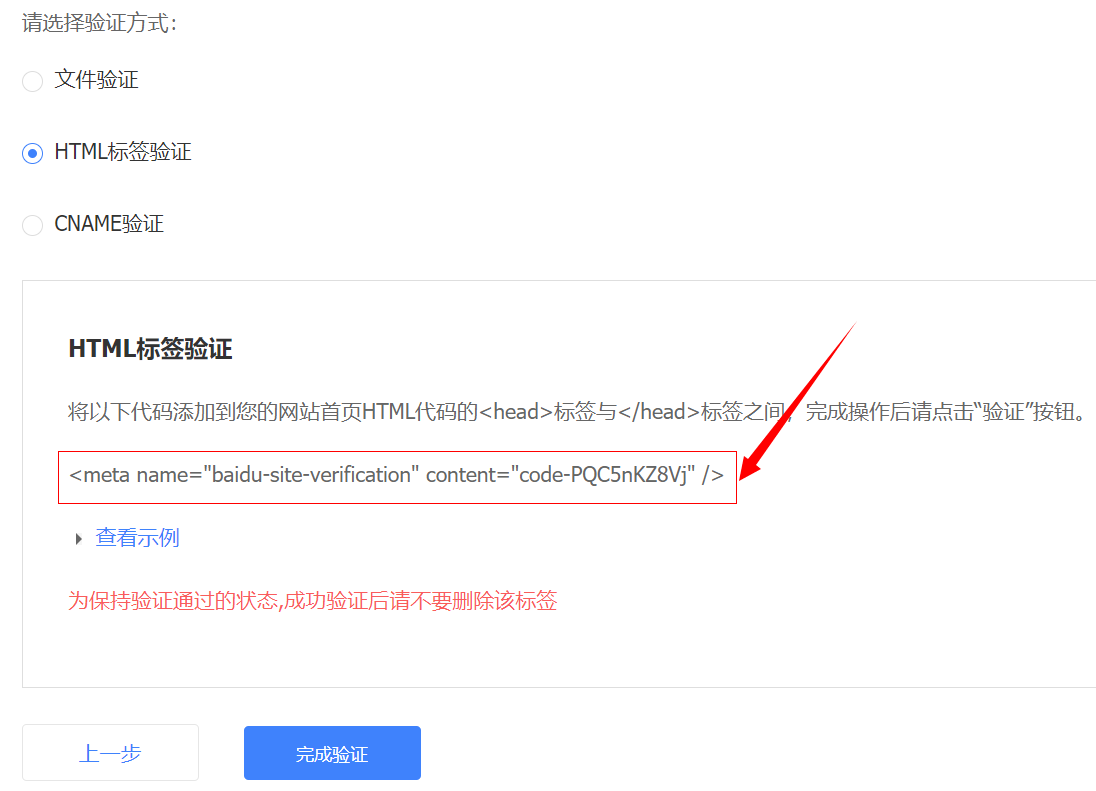
配置
打开themes/layout/_partial/head.ejs文件,将复制的meta代码粘贴进去,注意位置!之后点击完成验证。重新部署博客
hexo clean && hexo g && hexo d资源提交
打开百度站点普通收录控制台,选择sitemap方式提交,填写正确的文件数据地址,例如我是http://corner88.cf/sitemap.xml,之后点击提交即可!Google
google类似于上述百度,google搜索验证,google站点控制台
在google搜索验证中选择网址前缀填写博客网址即可,在google站点控制台添加新的站点地图提交即可。
3. 使用hexo画思维导图
- 首先进入到 Hexo 博客的根目录,执行
npm install hexo-simple-mindmap安装插件。
写新文章时,在需要脑图的地方,按以下格式添加内容。插件会自动将 pullquote 中包裹的内容按照层级顺序渲染成脑图。 - 代码示例
1 | {% pullquote mindmap mindmap-md %} |
- Fengx
- 任何方向
- 编程语言
- Java
- SQL
- Linux
- Git
- 技术
- Java Web
- 数据库
- Docker
- svn
- 消息队列(MQ)
- mycat
- 大数据
- Hadoop
- HBase
- 内功
- 计算机基础
- 计算机网络
- 计算机操作系统
- 编译原理
- 计算机组成原理
- 数据结构与算法
- 设计模式
- 性能优化
- 架构设计
- 软件工程
- 其他
- 英语
- 博客
4. 域名解析以及怎么给hexo绑定域名
temp email
首先进入freenom官网
- 全程以美国IP进行,点击Partners申请账号。(需要美国身份信息)
- 申请一个域名
进入Cloudflare官网
其实freenom自带的已经有域名解析功能了,但这个是专业的,而且还能套CDN防止被墙解析
- 添加域名到cloudflare
- 需要填写域名服务器,耐心等待检查
- 添加A记录可以直接解析到IP上
- 添加CNAME可以指向另一个网址
- 直接输入‘@’就是不加前缀
绑定到hexo
- 找到当前项目,点击Settings->Pages
在Custom domain中输入自己的域名

- 在cloudflare->DNS中添加CNAME记录(不要勾选小云朵)
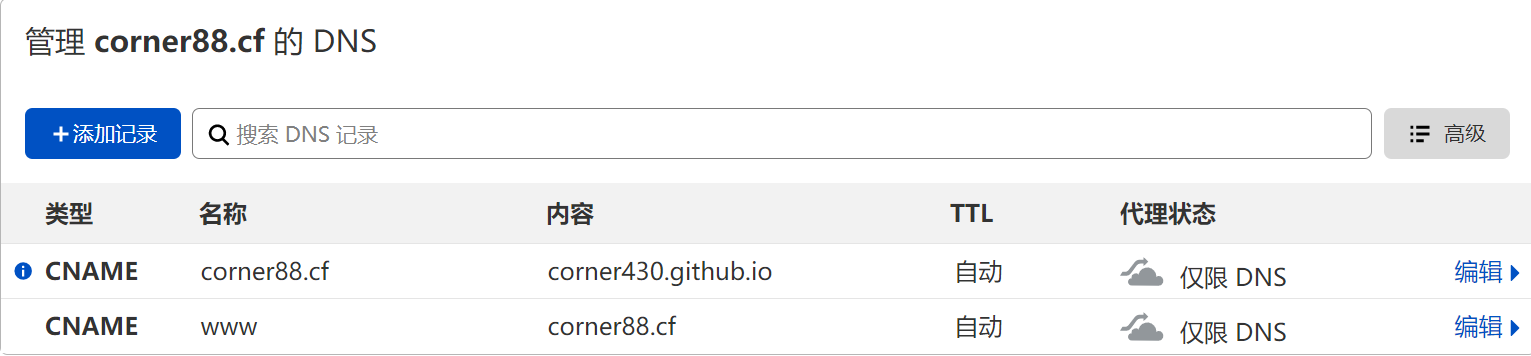
- 在本地博客文件夹的source中新建一个CNAME文件
这个文件不能有任何格式,txt都不行。内容填写刚才的域名即可。
- 找到当前项目,点击Settings->Pages
5 文章加密
- 安装hexo-blog-encrypt插件。
npm install hexo-blog-encrypt --save - 配置文件
打开根目录下的_config.yml文件,在末尾加上下述字段。1
2
3
4
5# 文章加密
encrypt:
enable: true
abstract: 这是一篇加密文章,内容可能是个人情感宣泄或者收费技术。如果你非常好奇,请与我联系。
message: 输入密码,查看文章。 - 文章Front-Matter配置
在想加密的文章头部添加password、abstract、message
password: 访问文章的的密码
abstract: 博客摘要
message: 密码框上的信息
- 测试文章
1
2
3
4
5
6
7
8
9
10
11
12
title: test
date: 2021-05-31 20:00:49
tags: 随笔
top: 1
password: 123
abstract: 是加密文章啊!
message: 三位数字
declare: true
test
你能看到吗? - 效果
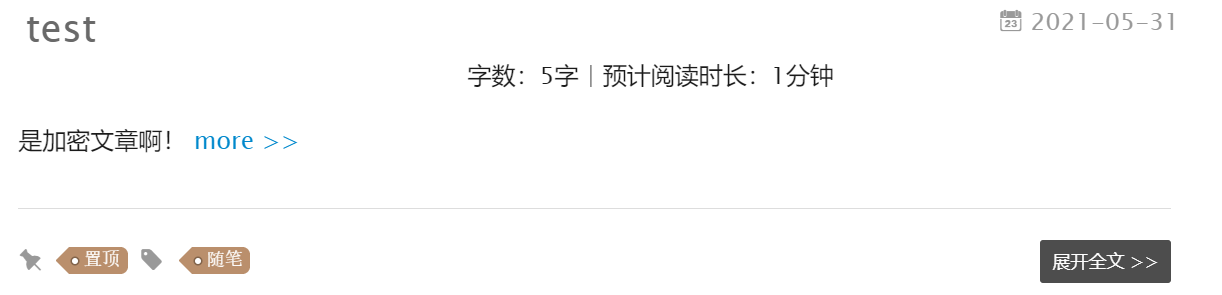
点开后。
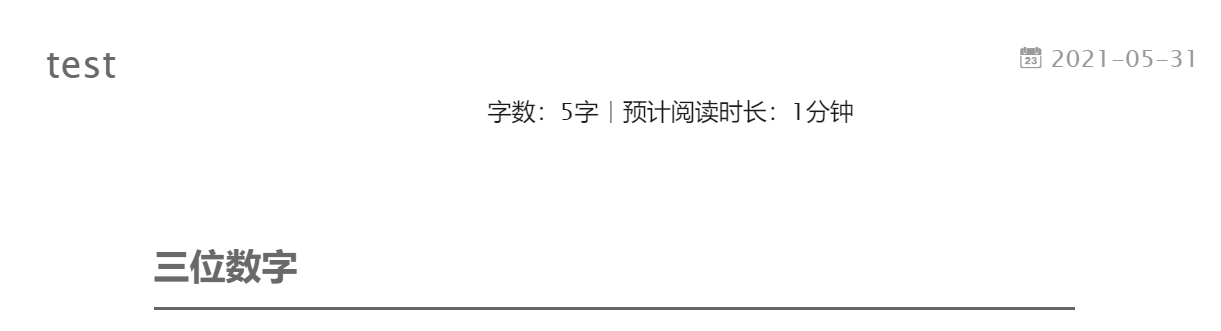
需要时加上password,提示语message,abstract摘要,后两者不能设置为空!
- 进阶一下
需要额外隐藏一下浏览数、评论、作者信息等,在任何需要加密的地方(例如comment.ejs)加上一句。<% if (post.encrypt == true) { %>style="display:none" <% } %>
6. 百度自动推送方式提交网页
打开themes/yilia/layout/_partial/article.ejs文件,定位到下述代码
1 | <% |
在它的前面加上下述代码,即完成了新增博客文章页面(不包括其他页面)的自动推送方式提交。
1 | <!- 百度自动推送方式提交 --> |
7. 链接提交到百度
百度站长平台的链接提交方式分为自动提交和手动提交两种,此处只讲自动提交,手动提交按照要求操作即可。
主动推送
主动推送最为快速的提交方式,是被百度收录最快的推送方式。主动推送可以通过安装插件实现。- 安装插件
npm install hexo-baidu-url-submit --save
修改站点根目录下的配置文件_config.yml,添加以下内容:1
2
3
4
5baidu_url_submit:
count: 20 ## 提交最新的20个链接
host: www.corner88.cf ## 百度站长平台中注册的域名
token: ## 16位准入秘钥
path: baidu_urls.txt ## 文本文档的地址, 新链接会保存在此文本文档里 - 准入密钥获取
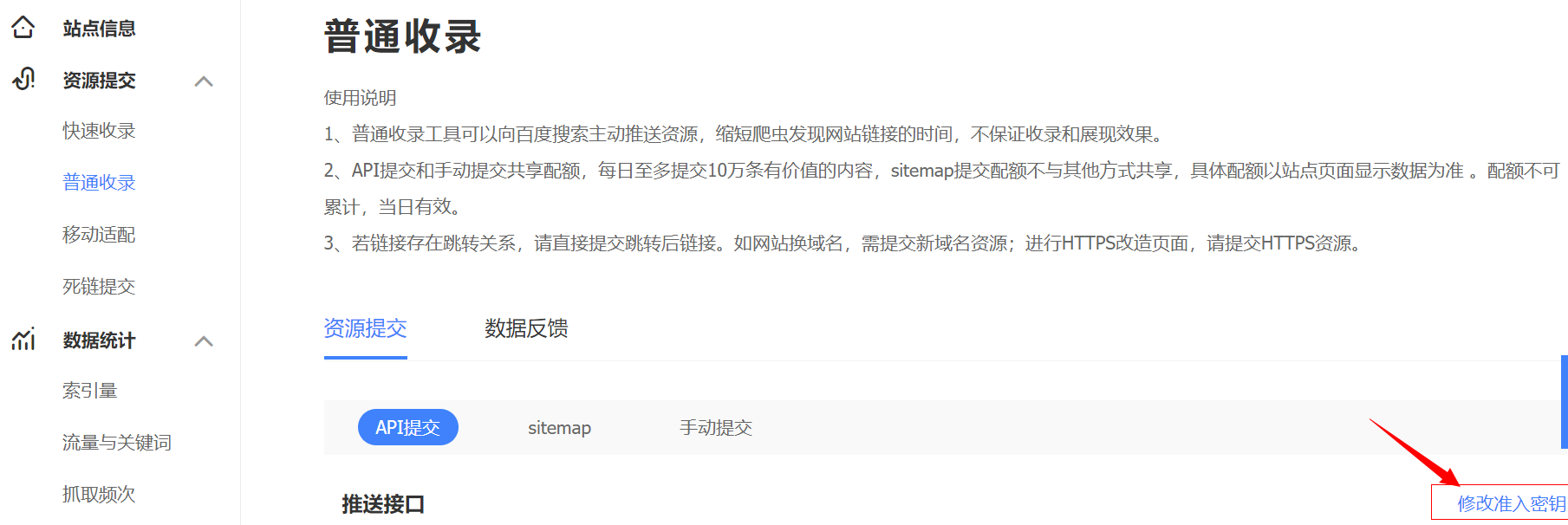
记得检查根目录_config.yml文件中url的值,必须包含是百度站长平台注册的域名。
- 配置
配置根目录下的_config.yml,加入新的deployer,这里的”-“,必不可少! 否则报错。1
2
3
4
5deploy:
- type: git ## 这是我原来的deployer
repo:
branch:
- type: baidu_url_submitter ## 添加这里内容即可 - 原理
新链接的产生, hexo generate 会产生一个文本文件,里面包含最新的链接
新链接的提交, hexo deploy 会从上述文件中读取链接,提交至百度搜索引擎
- 安装插件
自动推送
安装自动推送JS代码的网页,在页面被访问时,页面URL将立即被推送给百度。
修改themes/yilia/layout/post.ejs文件,末尾添加自动推送代码,代码如下:1
2
3
4
5
6
7
8
9
10
11
12
13
14<script>
(function(){
var bp = document.createElement('script');
var curProtocol = window.location.protocol.split(':')[0];
if (curProtocol === 'https') {
bp.src = 'https://zz.bdstatic.com/linksubmit/push.js';
}
else {
bp.src = 'http://push.zhanzhang.baidu.com/push.js';
}
var s = document.getElementsByTagName("script")[0];
s.parentNode.insertBefore(bp, s);
})();
</script>
8. 参考文章
Hexo Yilia高级配置
Hexo 的思维导图插件
Hexo使用思维导图插件
hexo添加sitemap功能
-------------本文结束感谢您的阅读-------------
本文链接: http://corner430.github.io/2021/06/01/Configure-Hexo/
版权声明: 本作品采用 知识共享署名-非商业性使用-相同方式共享 4.0 国际许可协议 进行许可。转载请注明出处!
